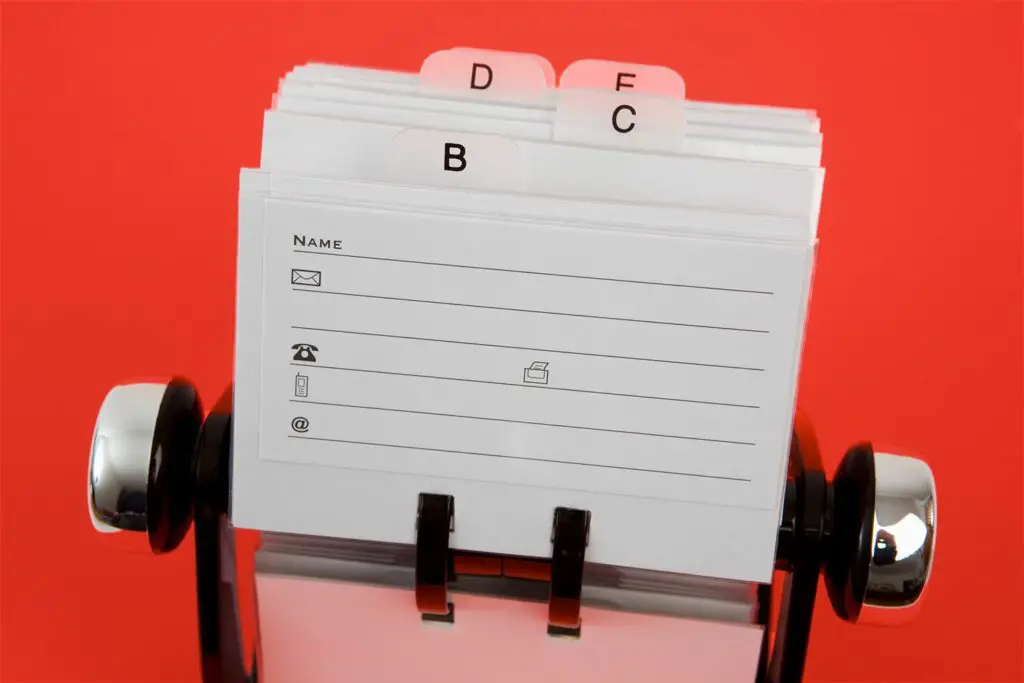
Yandex Mail is een gratis e-mailservice waarmee je met elke browser toegang hebt tot je berichten op internet. Het is mogelijk om een filter in te stellen om uw Yandex.Mail-berichten naar een ander adres door te sturen, en u kunt uw Yandex.Mail-contacten naar een andere e-mailclient exporteren. De instructies in dit artikel zijn van toepassing op de webversie van Yandex.Mail. Alle stappen zijn hetzelfde, ongeacht welke browser u gebruikt.
E-mail doorsturen instellen in Yandex.Mail
Doorsturen van e-mail in Yandex configureren:
-
Selecteer de uitrusting in de rechterbovenhoek van Yandex.Mail en selecteer vervolgens Berichten filteren.
-
Selecteer Filter maken.
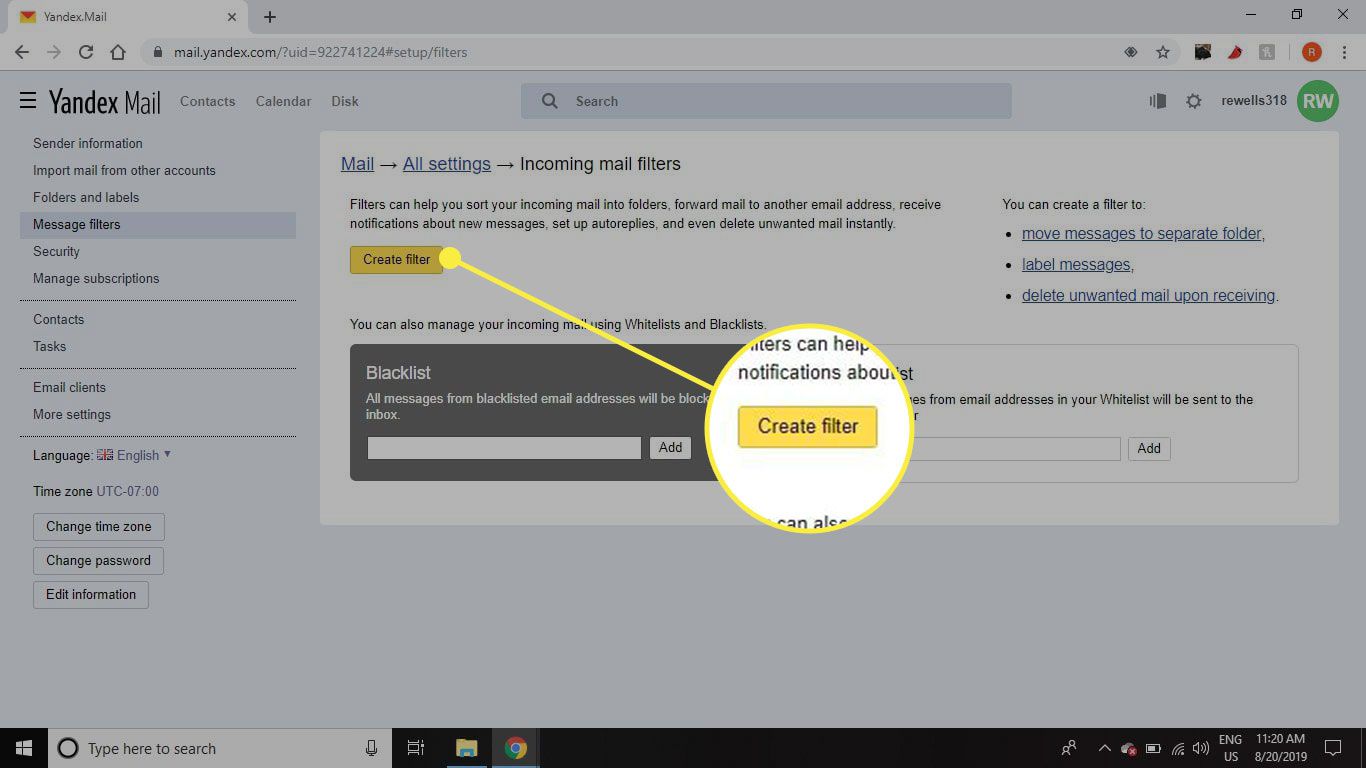
-
Selecteer de vakjes naast Van toepassing op en kies welke soorten berichten u wilt doorsturen naar een andere e-mailprovider.
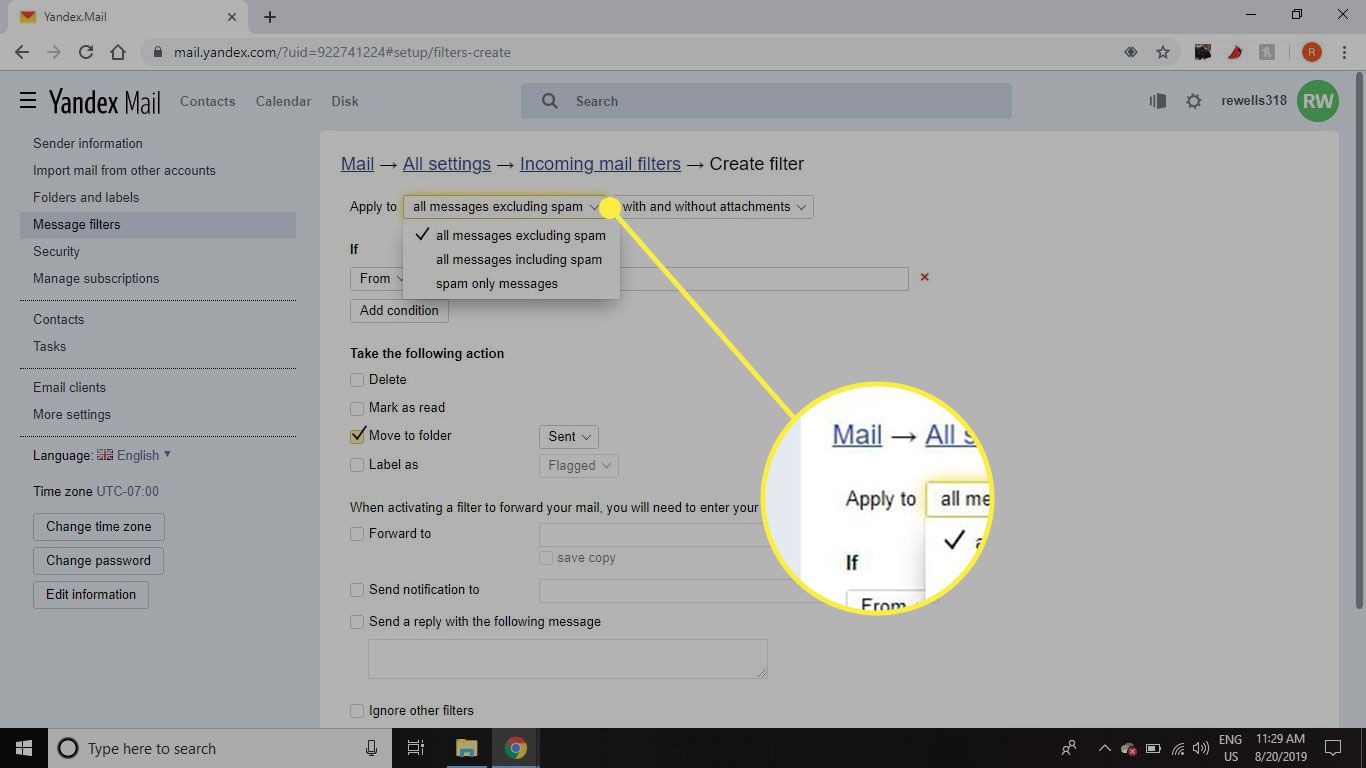
-
In de ALS sectie, stelt u de parameters in de vervolgkeuzemenu’s in om de typen berichten die u wilt doorsturen verder te specificeren. Selecteer Voorwaarde toevoegen om uw berichtenfilter nog verder te verfijnen.
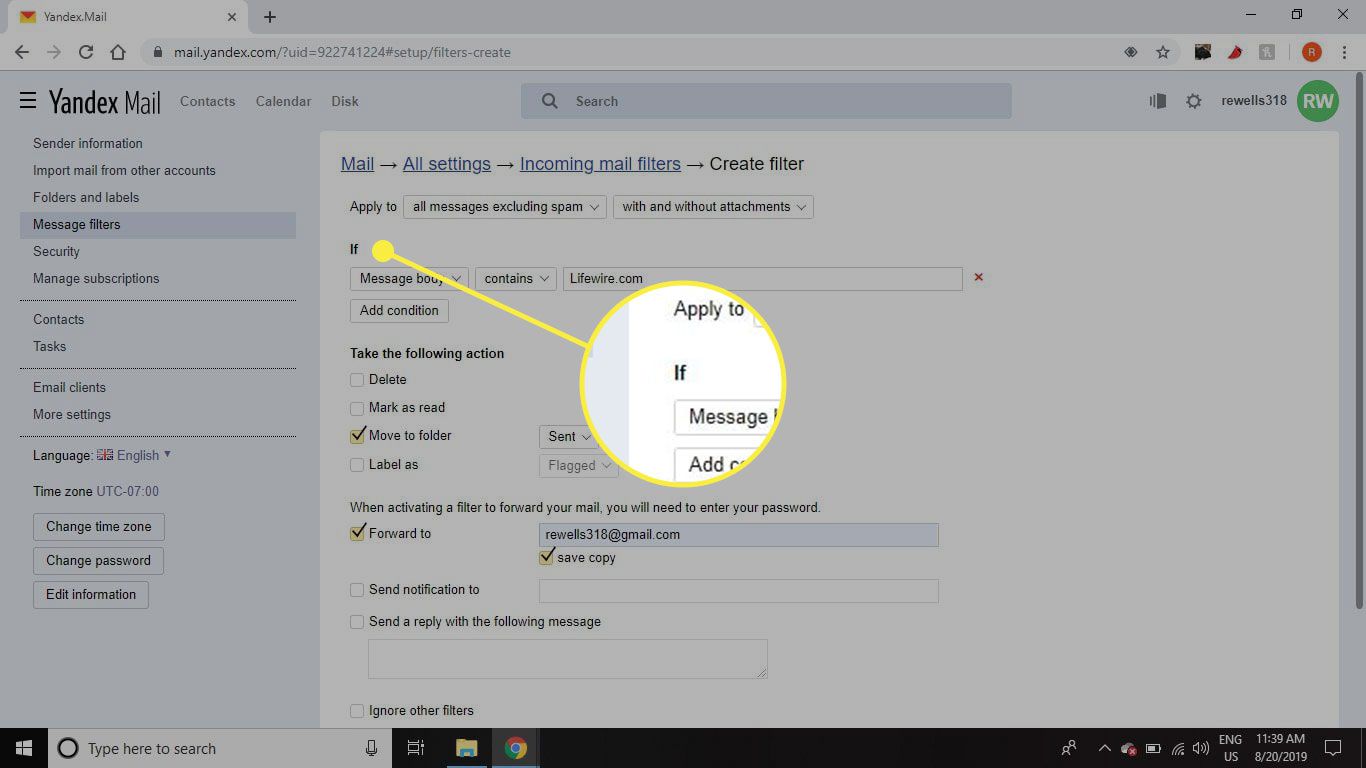
-
In de Voer de volgende actie uit: sectie, selecteer het vakje ernaast Doorsturen naar en voer het e-mailadres in. Als u kopieën van de doorgestuurde e-mails in Yandex.Mail wilt bewaren, vinkt u het vakje ernaast aan kopie opslaan.
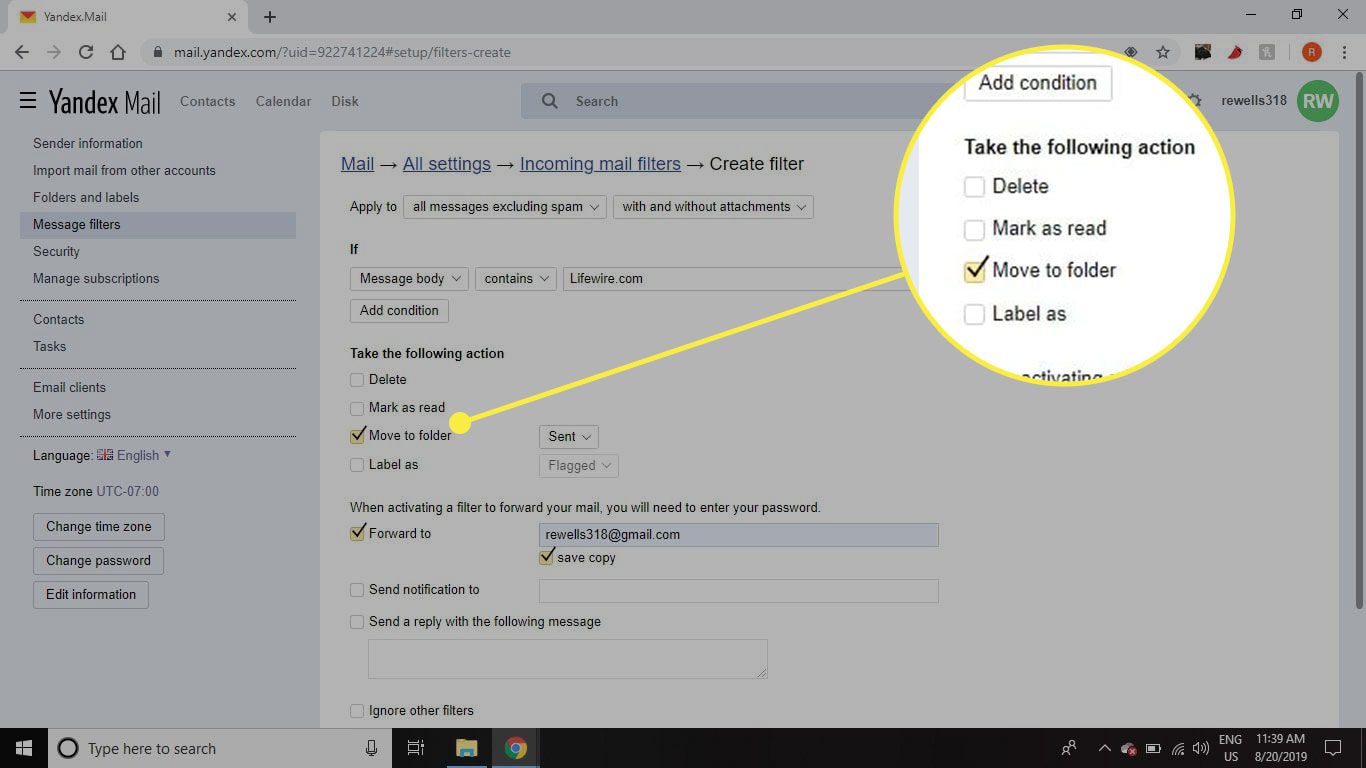
-
Scroll naar de onderkant van de pagina en selecteer Filter maken.
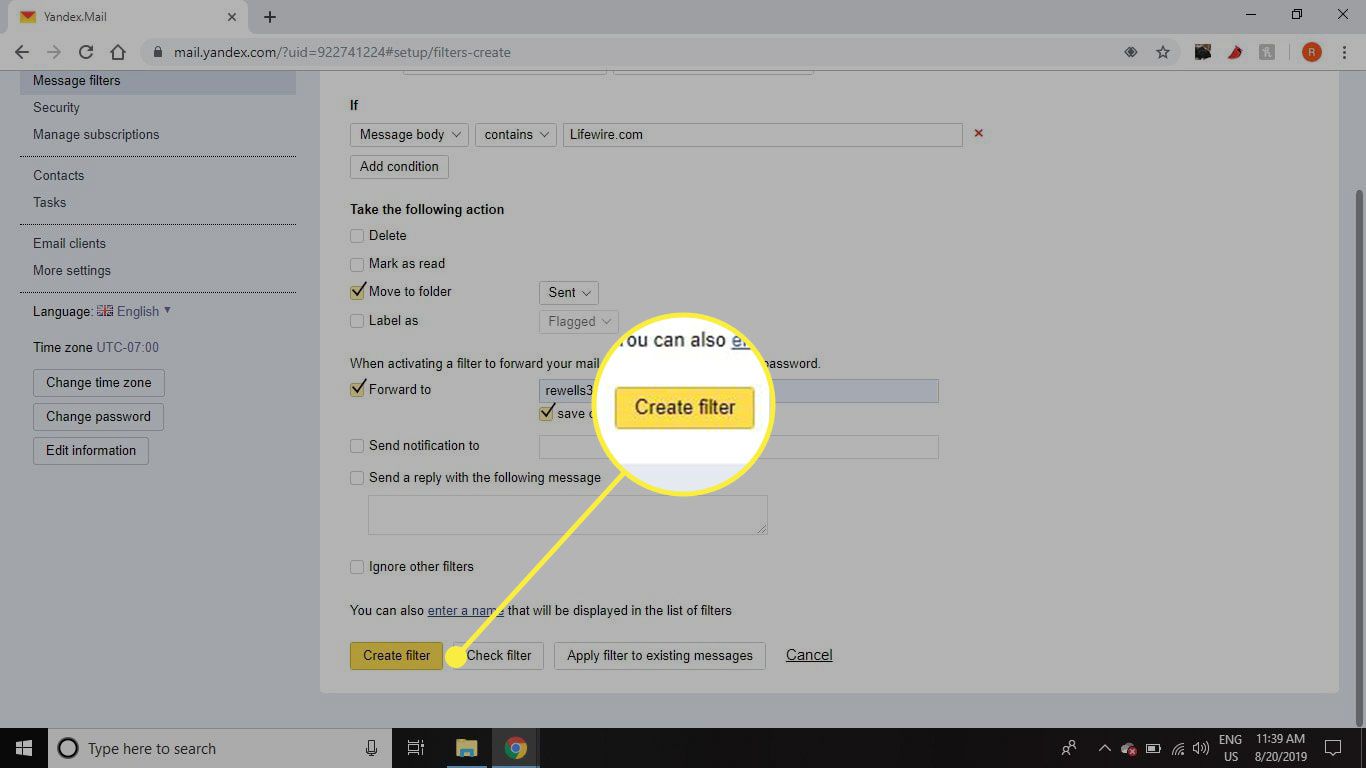
-
Voer uw Yandex.Mail-wachtwoord in en selecteer Bevestigen. Er wordt nu een bericht naar het andere e-mailadres gestuurd.
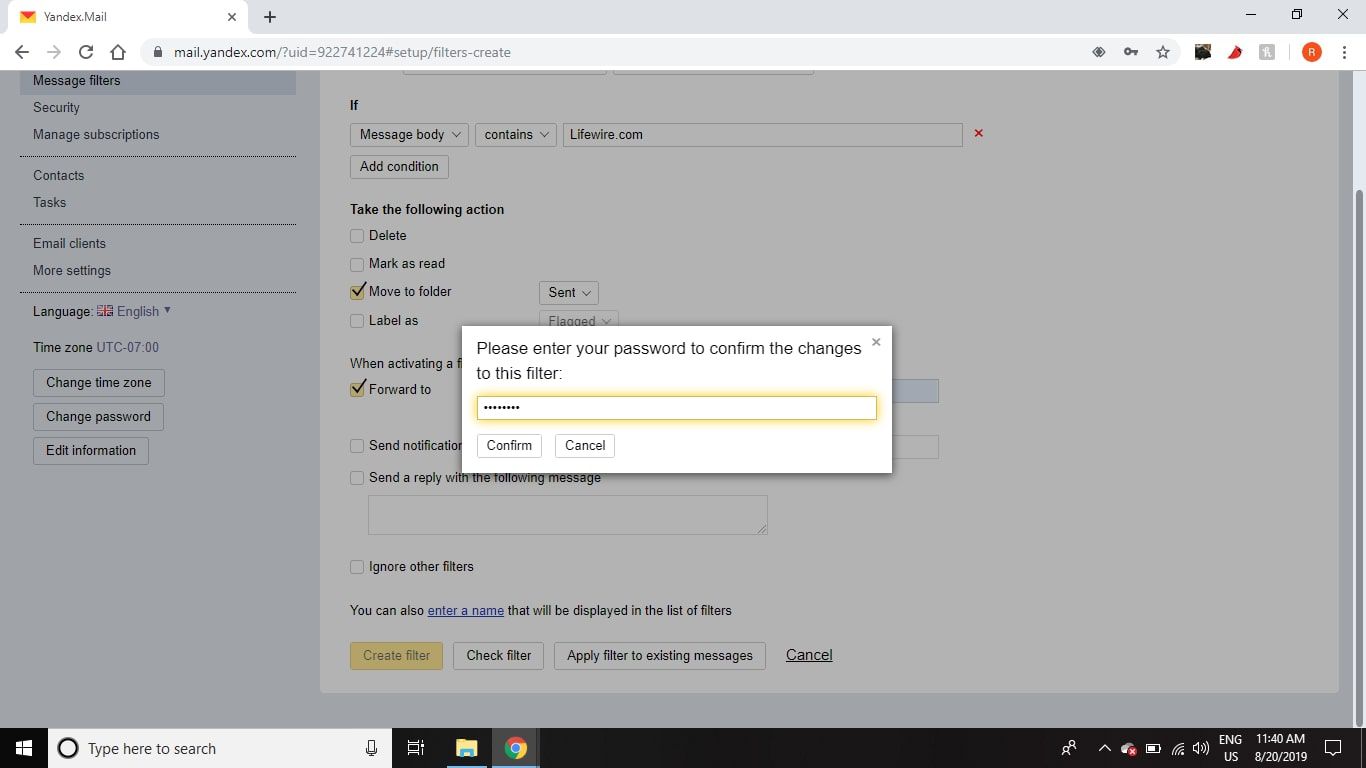
-
Zoek het bericht van Yandex.Mail in uw andere e-mailinbox en selecteer de Bevestigen link om naar een bevestigingspagina te gaan.
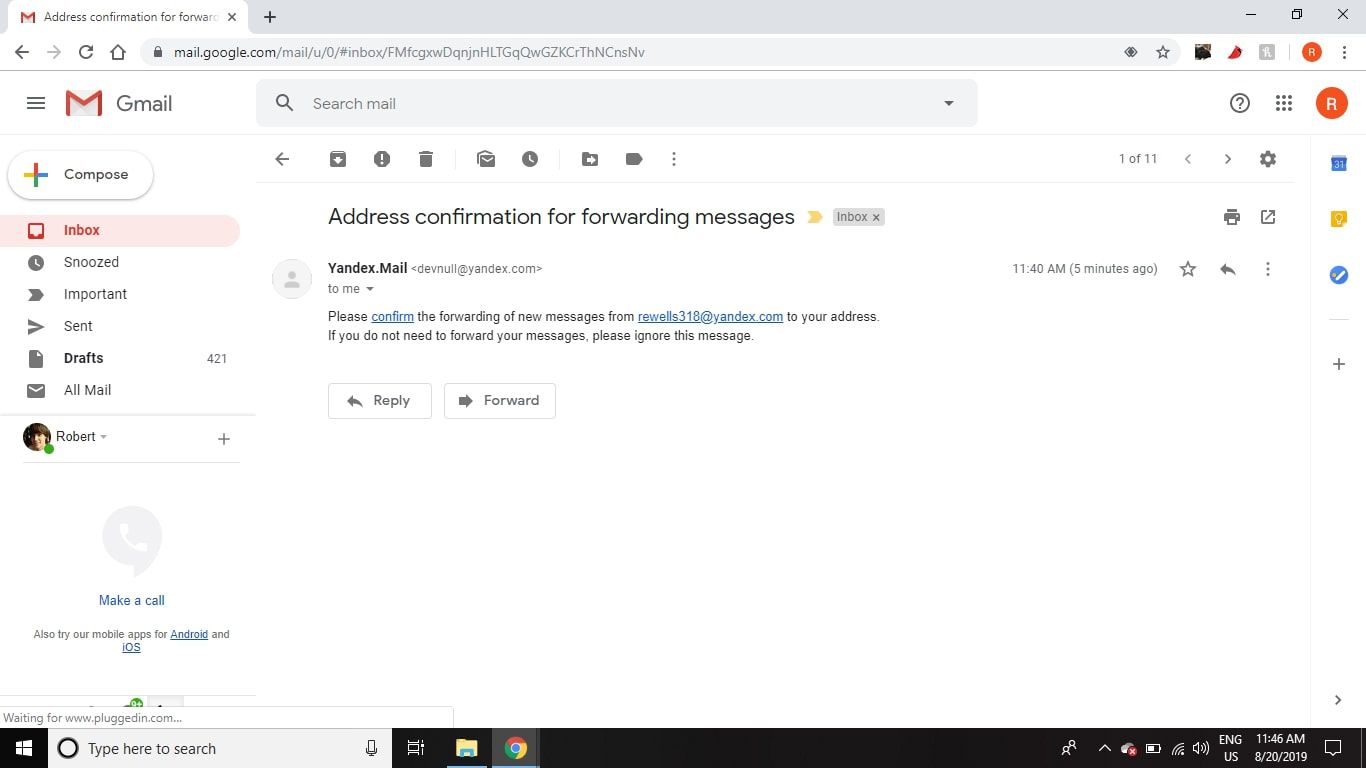
-
Selecteer Doorsturen bevestigen om het doorsturen van e-mail vanuit Yandex.Mail te voltooien.
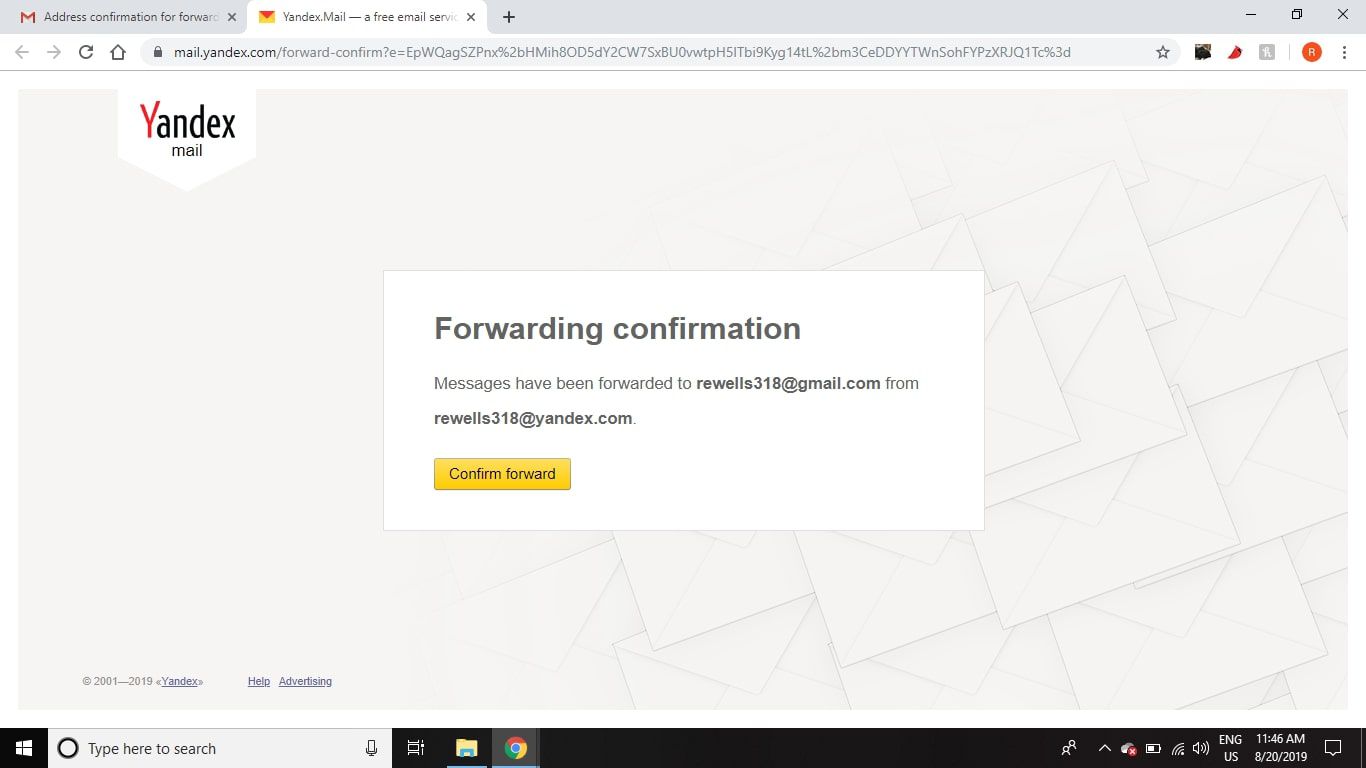
Als dit lukt, wordt de pagina automatisch doorgestuurd naar uw Yandex.Mail-inbox. Yandex.Mail ondersteunt ook POP- en IMAP-toegang, wat betekent dat u al uw Yandex.Mail-berichten kunt laten bezorgen in een ander e-mailprogramma en omgekeerd.
Contacten exporteren vanuit Yandex.Mail
CSV-bestanden worden gebruikt om contacten te importeren en exporteren tussen adresboeken van verschillende e-mailclients. Contacten uit uw Yandex Mail-adresboek exporteren naar een CSV-bestand:
-
Selecteer Contacten in de linkerbovenhoek van Yandex.Mail.
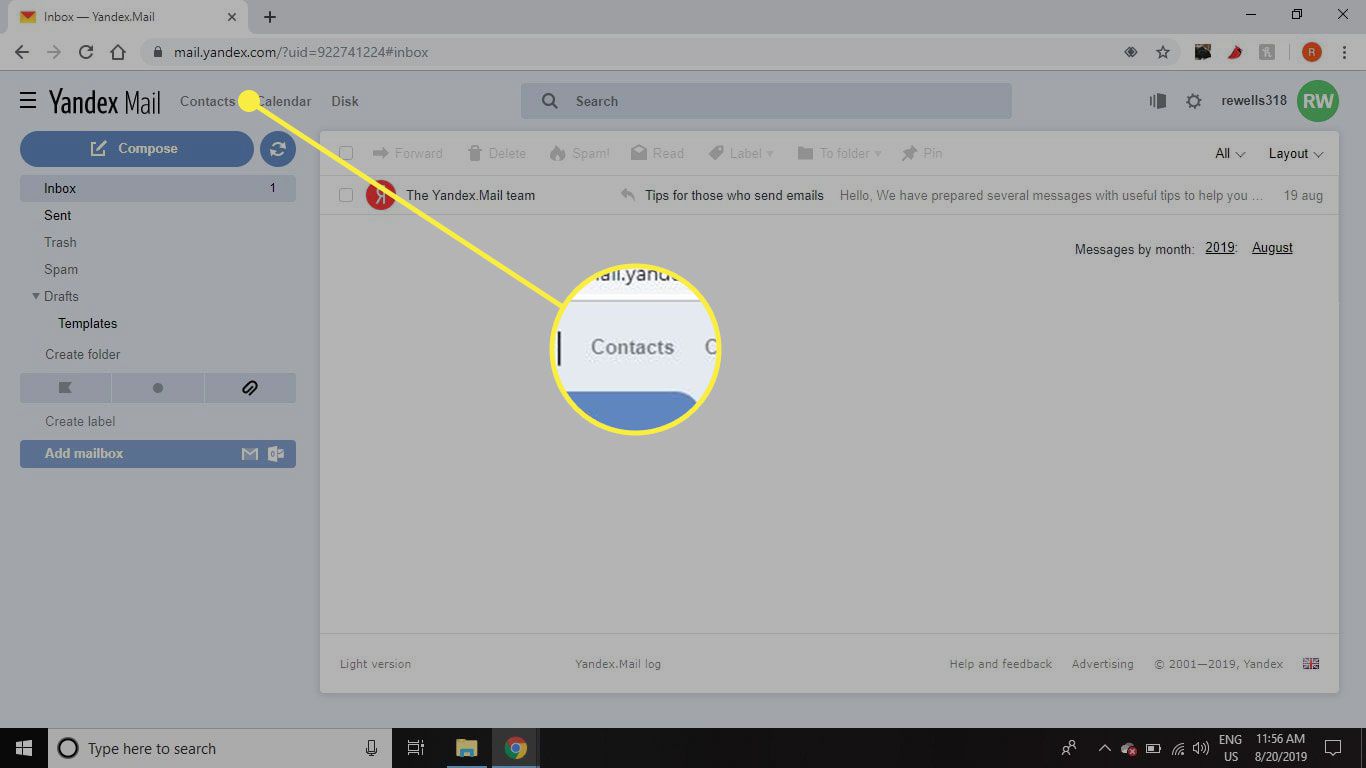
-
Selecteer Meer in de werkbalk en selecteer vervolgens Contacten exporteren naar bestand.
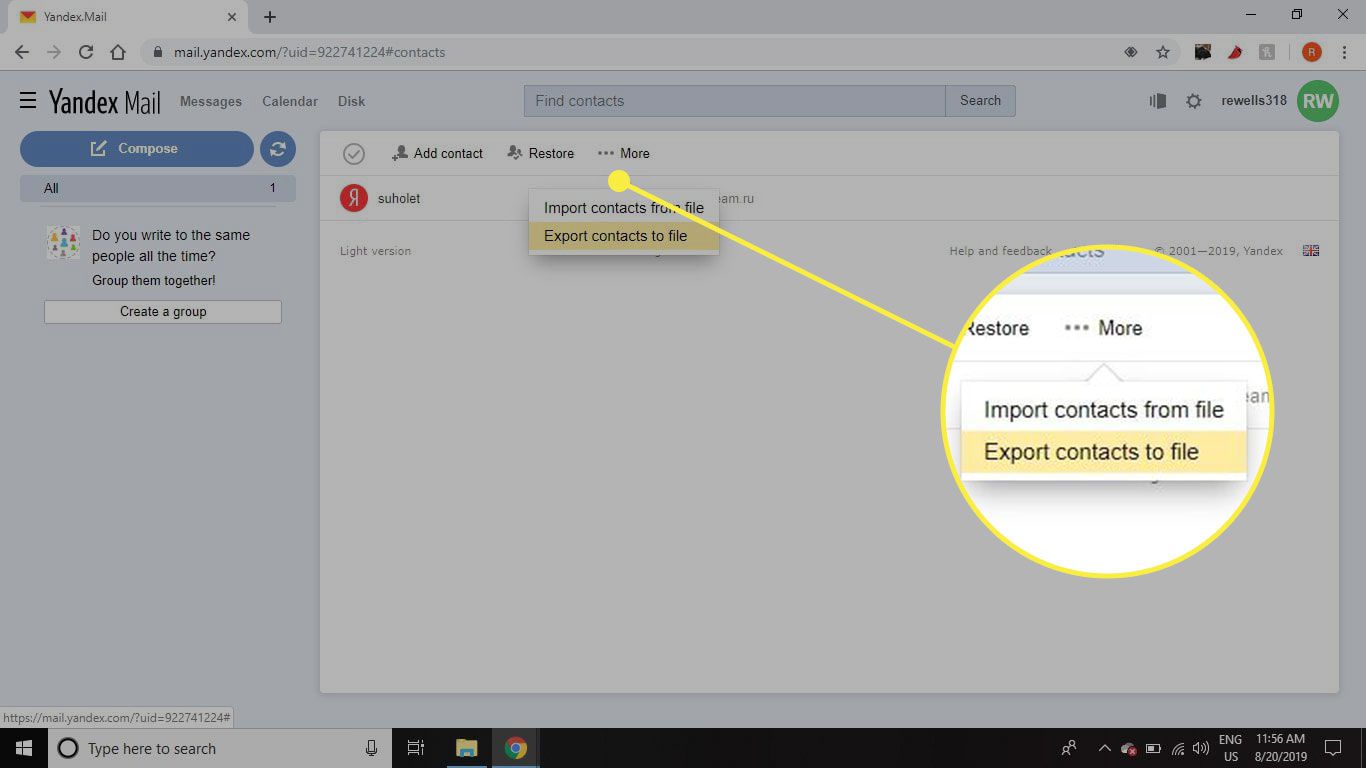
-
Selecteer naar welk programma u uw contacten wilt exporteren en selecteer vervolgens Sparen.
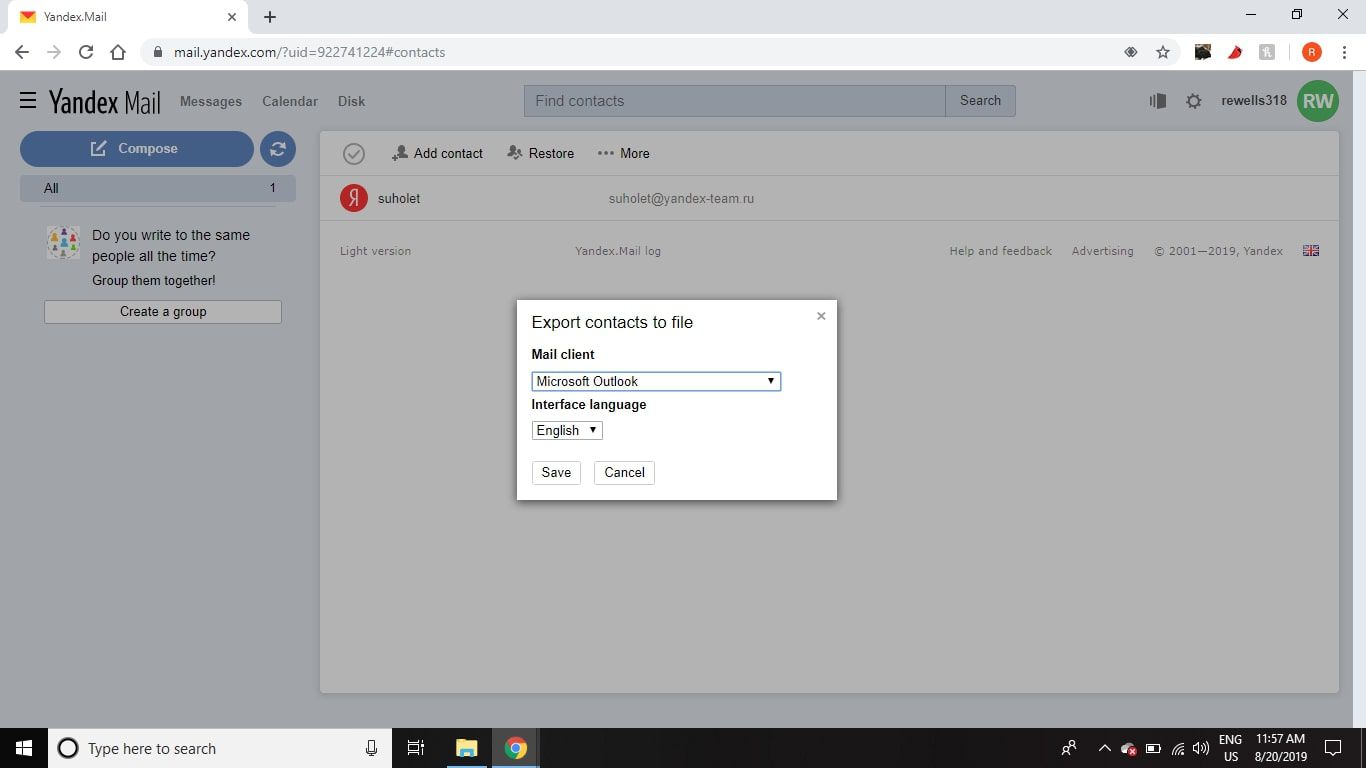
Alle contacten uit uw adresboek worden in een CSV-bestand op uw computer opgeslagen. U kunt nu naar uw favoriete e-mailclient gaan en het CSV-bestand in het adresboek importeren.
